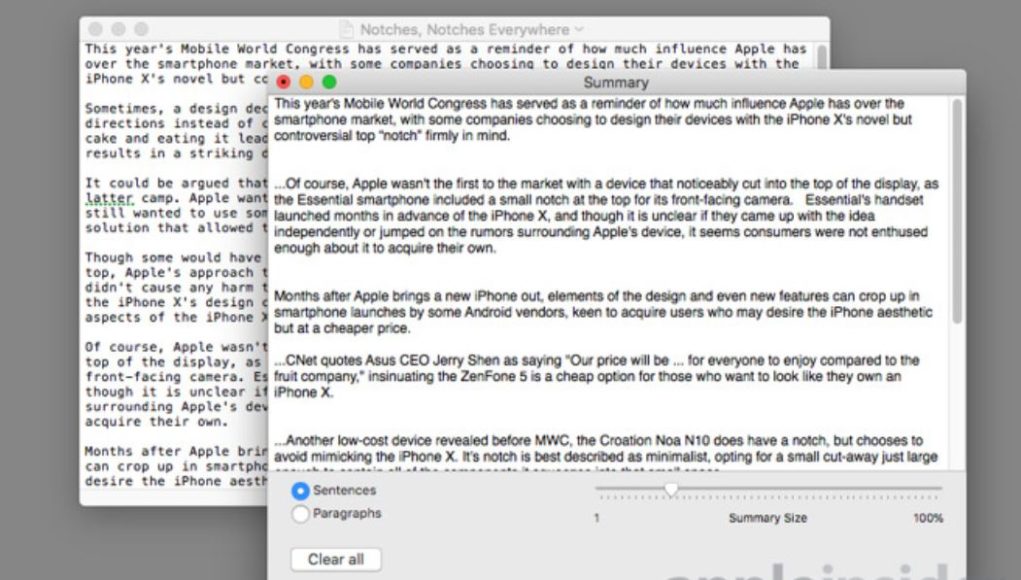Máte-li dlouhý textový dokument a potřebujete mnohem kratší verzi, která bude obsahovat jeho důležité části, může být služba Summarize zabudovaná do systému macOS pro vás velmi důležitá.
V dnešním článku si vysvětlíme, jak pomocí tohoto nástroje vytvořit krátké verze souborů, které jsou prostě příliš dlouhé na čtení. Summarize je už několik let základem operačního systému. Jak název napovídá, nástroj umožňuje uživatelům rychle zkrátit text z velkého počtu odstavců na několik vět. Služba není okamžitě dostupná uživatelům a musí být povolena, než bude dostupná v nabídce.
Zapněte službu Summarize
V nabídce klepněte na ikonu Apple a vyberte možnost Předvolby systému. V novém okně klikněte na Klávesnice, která je obvykle na druhém řádku, třetí vlevo.
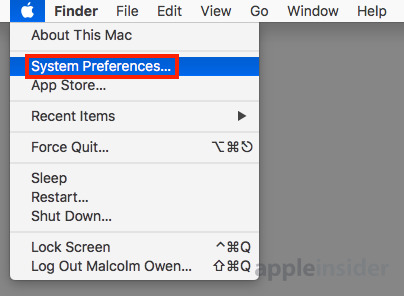

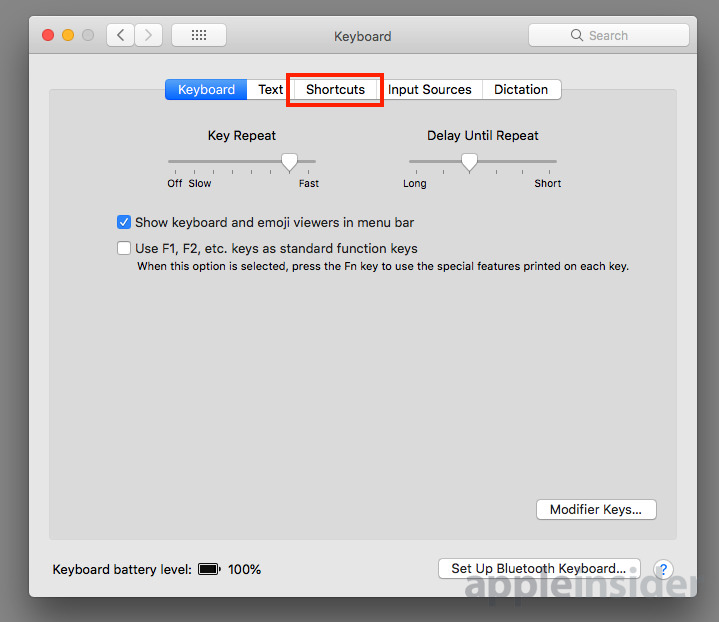 V kartě Zkratky klepněte na možnost Služby v levém sloupci. Posuňte pravou část okna dolů do sekce Text a klikněte na zaškrtávací políčko vedle možnosti Summarize, chcete-li jej povolit.
V kartě Zkratky klepněte na možnost Služby v levém sloupci. Posuňte pravou část okna dolů do sekce Text a klikněte na zaškrtávací políčko vedle možnosti Summarize, chcete-li jej povolit.
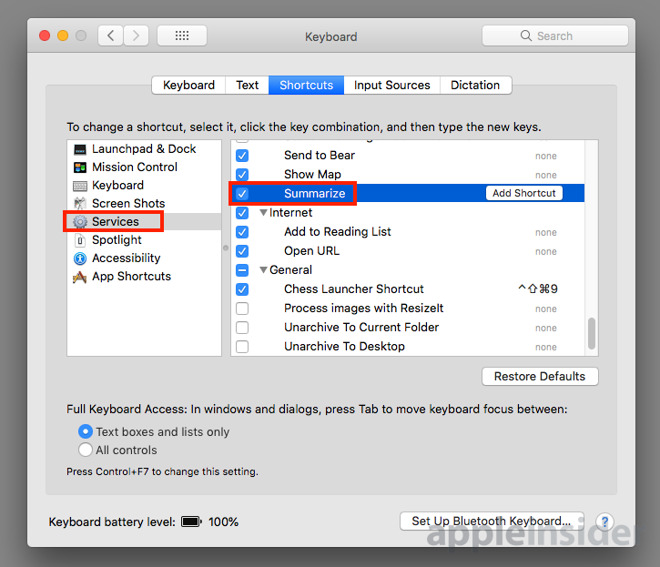
Není potřeba nastavit klávesovou zkratku pro službu, protože je přístupná z nabídky, jakmile je povolena, ale můžete to provést klepnutím na tlačítko Přidat zkratku a stisknutím na požadovanou kombinaci kláves.
Alternativní cestou je otevření TextEdit, v nabídce vyberte položku TextEdit, poté Služby a dále Předvolby služeb. Znovu vyberte Služby na kartě Klávesové zkratky, přejděte dolů na položku Summarize a ujistěte se, že je zaškrtnutá.
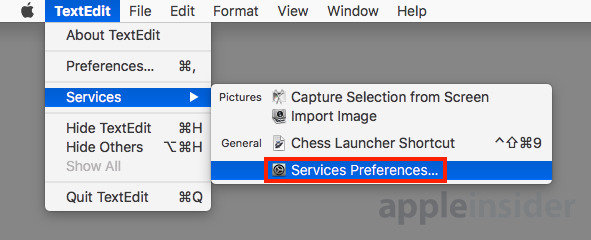
Použití Summarize
Otevřete dokument, který chcete zkrátit, ve zvoleném textovém editoru. V tomto příkladu je soubor otevřen v TextEdit, ale funguje to i v jiných aplikacích. Zvýrazněte text, který chcete shrnout, v nabídce klikněte na Upravit a potom na Vybrat vše. Po zvolení klepněte na název aplikace v nabídce, dále na Služby a poté na možnost Summarize.
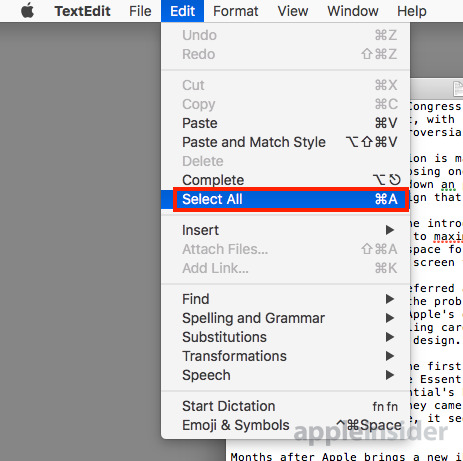
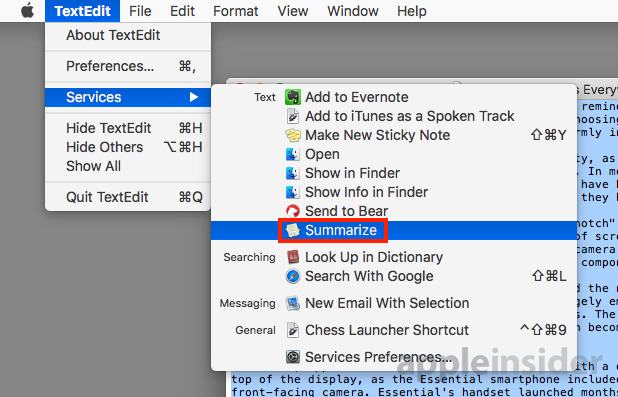
Objeví se nové okno s vybraným textem a několik ovládacích prvků na spodním okraji. Pomocí nich můžete provést změny vybraného textu. Posuvník napravo uvádí velikost, a to jak velký bude text v porovnání s originálem. Posunutím posuvníku na levou stranu se zkrátí, s tím, že se použije méně částí textu, zatímco při přesunu doprava se text zachová více.
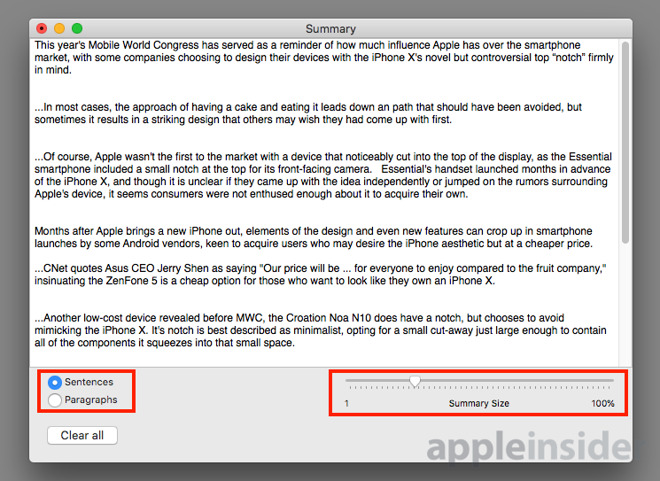
Po dokončení vyberte zkrácený text a zkopírujte jej buď pomocí nabídky nebo příkazu Command-C, poté ho vložte do nového dokumentu, opět pomocí nabídky nebo příkazu Command-V.
Další poznámky
Tato funkce by neměla být náhradou za editaci, kterou provedete vy, zejména v dokumentech používaných pro profesionální účely. Vzhledem k tomu, jak analyzuje klíčová slova, výsledný text nemusí být nutně srozumitelný, zvláště pokud bylo odstraněno příliš mnoho původního textu, který poskytuje kontext. S ohledem na tuto skutečnost je nástroj Summarize užitečný pro osobní potřebu, kdy získáte podstatu dokumentu. Pokud jej používáte k poskytnutí shrnutí pro někoho jiného, zkontrolujte výsledky a proveďte vlastní úpravy předtím, než je předáte.
Nakonec, zatímco Summarize funguje s různými textovými editory a jinými aplikacemi, kde je důležitý text, není ve všech případech k dispozici. Například, zatímco pracuje v TextEdit a Pages, není funkční v programu OpenOffice Writer. Jednoduchým řešením je buď otevřít dokument v jednom z textových editorů společnosti Apple, nebo zkopírovat text a vložit jej do TextEdit před použitím Summarize.
Zdroj: appleinsider.com